3.4 Удаление карточки документа
Карточку документа со статусом «Черновик» можно удалить. Для этого необходимо в открытой карточке нажать на кнопку ![]() (Рисунок 3.61).
(Рисунок 3.61).
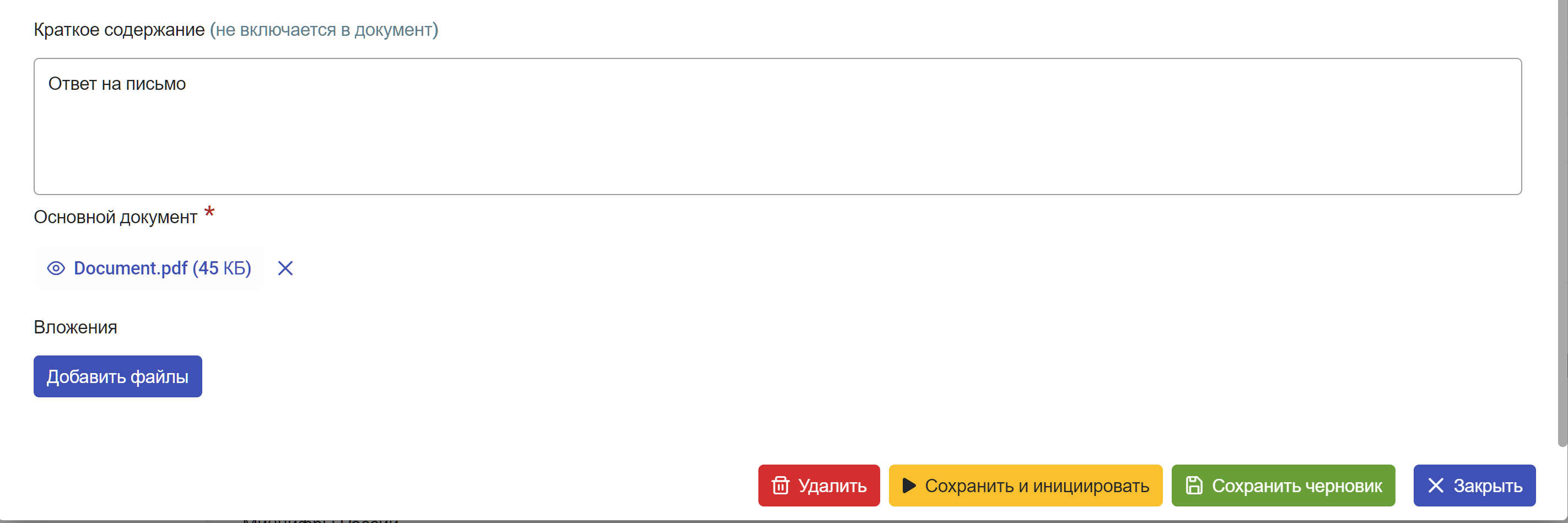
Рисунок 3.61. Кнопка удаления карточки документа
На экране появится окно «Подтверждение» (Рисунок 3.62).
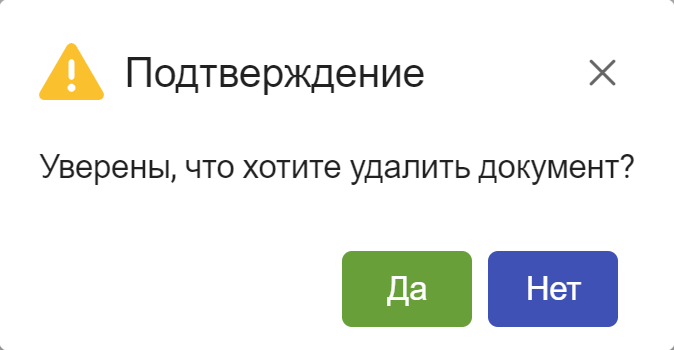
Рисунок 3.62. Подтверждение удаления карточки документа
Для подтверждения удаления карточки документа необходимо нажать на кнопку ![]() .
.
В результате карточка документа закроется, а её статус в списке изменится на «Удалено» (Рисунок 3.63).
Внимание: При удалении карточки документа изменяется только её статус, сама карточка остаётся в БД Программы.
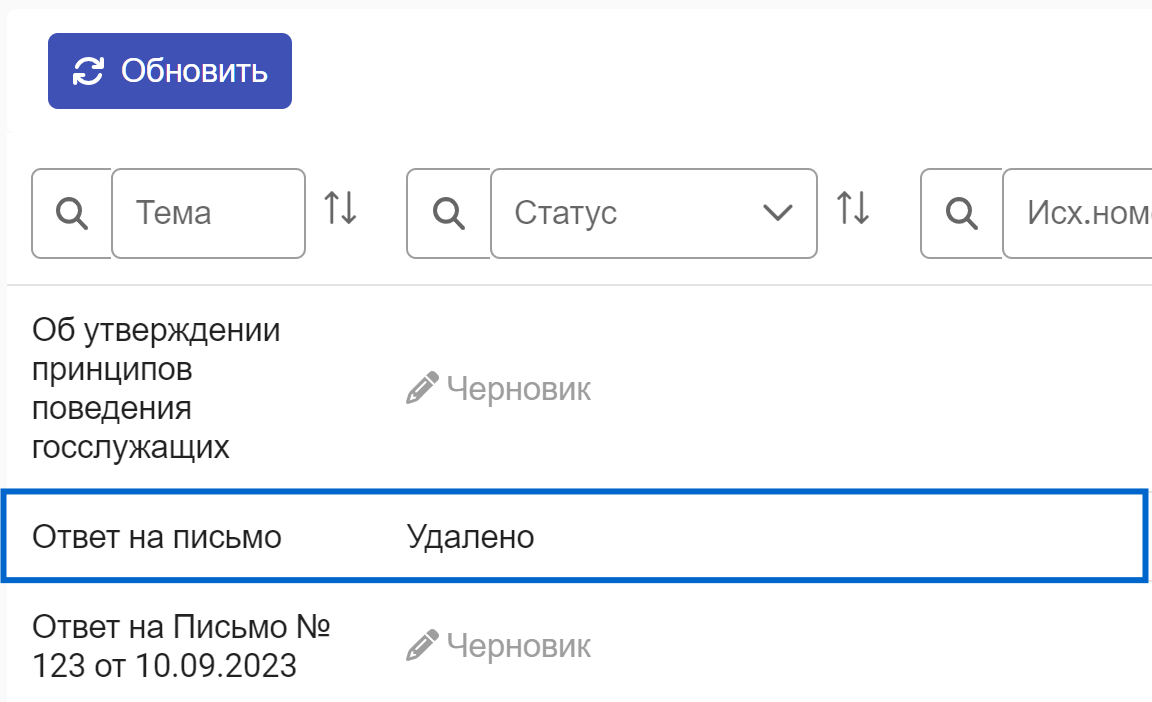
Рисунок 3.63. Карточка документа в статусе «Удалено»
Карточку в статусе «Удалено» нельзя редактировать, но можно просмотреть и распечатать основной документ.
Примечание: Статус «Удалено» может быть установлен только для карточки документа в статусе «Черновик».